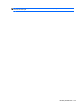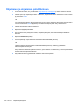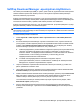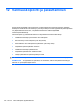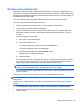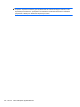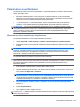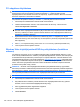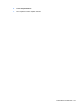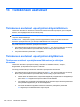HP ProBook Notebook PC User Guide - Windows Vista
Palautuksen suorittaminen
Jos järjestelmä vioittuu tai muuttuu epävakaaksi, voit palauttaa tiedostosi seuraavien tietokoneessa
olevien työkalujen avulla:
●
Windowsin palautustyökalut: Varmuuskopiointi- ja palautuskeskuksen avulla voit palauttaa
aikaisemmin varmuuskopioidut tiedot. Windowsin käynnistyksen korjauksella voit myös korjata
ongelmat, jotka voivat estää Windowsia käynnistymästä oikein.
●
f11-palautustyökalut: f11-palautustyökalujen avulla voit palauttaa kiintolevyn alkuperäisen
vedoksen. Vedos sisältää Windows-käyttöjärjestelmän ja tehtaalla asennetut ohjelmistot.
HUOMAUTUS: Jos et pysty käynnistämään tietokonetta, sinun on hankittava Windows Vista®
-käyttöjärjestelmä-DVD-levy tietokoneen uudelleenkäynnistystä ja käyttöjärjestelmän korjaamista
varten. Lisätietoja on tämän oppaan kohdassa Windows Vista -käyttöjärjestelmä-DVD-levyn
käyttäminen (hankittava erikseen).
Windowsin palautustyökalujen käyttäminen
Voit palauttaa aikaisemmin varmuuskopioidut tiedot seuraavasti:
1. Valitse Käynnistä > Kaikki ohjelmat > Ylläpito > Varmuuskopiointi- ja palautuskeskus.
2. Palauta koko tietokone (vain tietyissä malleissa) tai haluamasi tiedostot näyttöön tulevien ohjeiden
mukaan.
HUOMAUTUS: Windowsin sisältämä käyttäjätilien hallintaominaisuus parantaa tietokoneen
suojausta. Järjestelmä saattaa kysyä käyttöoikeuksia tai salasanaa tiettyjen tehtävien, kuten
ohjelmistojen asentamisen, apuohjelmien suorittamisen tai Windows-asetusten muuttamisen
yhteydessä. Lisätietoja on Windowsin Ohjeessa ja tuessa.
Voit palauttaa tiedot käynnistyksen korjauksen avulla euraavasti:
VAROITUS: Käynnistyksen korjaus tyhjentää kiintolevyn kokonaan ja alustaa sen. Kaikki tiedostot ja
tietokoneeseen asennetut ohjelmistot poistetaan lopullisesti. Käyttöjärjestelmä, ohjaimet, ohjelmistot ja
apuohjelmat palautetaan palautukseen käytettävältä varmuuskopiointivälineeltä kiintolevyn
alustamisen jälkeen.
1. Varmuuskopioi mahdollisuuksien mukaan kaikki omat tiedostosi.
2. Tarkista mahdollisuuksien mukaan, onko tietokoneessa Windows- ja HP Recovery -osiota. Etsi
osiot valitsemalla Käynnistä > Tietokone.
HUOMAUTUS: Jos Windows- ja HP Recovery -osiot on poistettu, voit palauttaa
käyttöjärjestelmän ja ohjelmat Windows Vista -käyttöjärjestelmä-DVD-levyltä ja
Driver Recovery
-levyltä (molemmat hankittava erikseen). Lisätietoja on tämän oppaan kohdassa Windows Vista
-käyttöjärjestelmä-DVD-levyn käyttäminen (hankittava erikseen).
3. Käynnistä tietokone uudelleen ja paina f8-näppäintä, ennen kuin Windows-käyttöjärjestelmä
käynnistyy.
4. Valitse Korjaa tietokone.
5. Toimi näyttöön tulevien ohjeiden mukaan.
HUOMAUTUS: Lisätietoja tietojen palauttamisesta Windowsin työkalujen avulla saat hakemalla näitä
aiheita Ohjeesta ja tuesta.
Palautuksen suorittaminen 155